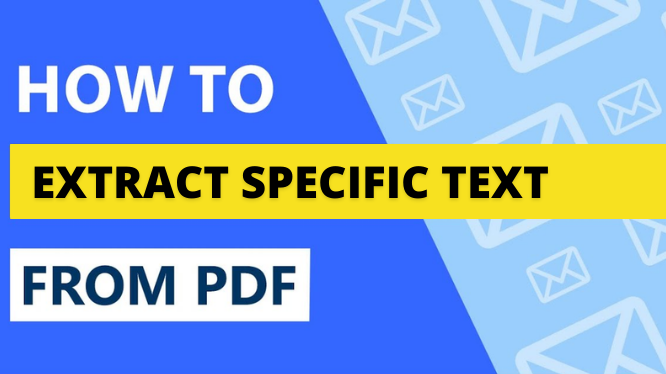Экспорт почтового ящика из Office 365 в PST с помощью команды PowerShell
Microsoft Office 365 — одно из самых надежных и надежных веб-приложений электронной почты, которое хранит данные в облаке. Он предоставляет множество функций, таких как обмен файлами, облачные сервисы и многое другое. Тем не менее, возникает ситуация, когда пользователю необходимо экспортировать почтовый ящик из Office 365 в файл PST.
Это связано с тем, что Office 365 требует подключения к Интернету для доступа к данным. Однако для доступа к данным в автономном режиме необходимо создать резервную копию элементов почтового ящика Office 365. Таким образом, этот блог поможет вам понять процесс экспорта почтового ящика Office 365 в формат PST с помощью команды PowerShell и автоматизированного инструмента.
Зачем нужен экспорт почтового ящика из Office 365 в PST-файл?
Существует множество причин, по которым пользователь экспортирует почтовый ящик Office 365 в формат PST. Некоторые из них перечислены ниже:
Программы для Windows, мобильные приложения, игры - ВСЁ БЕСПЛАТНО, в нашем закрытом телеграмм канале - Подписывайтесь:)
- Замечено, что хакеры атакуют профиль Office 365 и изменяют данные. Следовательно, важно резервное копирование почтового ящика Exchange Online в PST формат.
- Иногда пользователи намеренно или случайно удаляют данные. Таким образом, эти удаленные данные можно восстановить, если для них будет сделана соответствующая резервная копия.
- Если данные повреждены, восстановить их вручную невозможно. Поэтому важно архивировать почтовый ящик Office 365 в формат PST.
- Для доступа к учетной записи Office 365 требуется достаточное подключение к Интернету. В случае плохого подключения к Интернету можно использовать резервную копию, сохраненную в формате PST.
Как экспортировать почтовый ящик Office 365 в PST с помощью команды PowerShell?
Как обсуждалось выше, необходимо экспортировать почтовый ящик из Office 365 в PST-файл. Чтобы перенести данные почтового ящика Office 365 в PST-файл. Можно использовать команду PowerShell, для выполнения которой требуется разрешение администратора, что является одним из основных недостатков. Однако ручной метод с использованием команды PowerShell довольно сложен и требует достаточных технических знаний.
Здесь мы выполнили этот процесс с помощью примера, в котором экспортируемый почтовый ящик — techsupport@teamsystools.com, а новая учетная запись, созданная в Outlook для экспорта, — Freshtechsupport@teamsystools.com. Учетная запись, обладающая правами администратора, — hr_admin@teamsystools.com. Последовательно выполните приведенные ниже шаги, чтобы выполнить их через PowerShell от имени администратора.
Шаг 1. Запустите соединение с помощью MS Exchange Server с помощью PowerShell.
1. Чтобы начать процесс экспорта почтовых ящиков Office 365 в формат PST, выполните следующую команду в PowerShell:
«$UserCredential = Get-Credential»
2. В этой команде введите учетные данные Office 365, включая имя пользователя и пароль, которые указаны в диалоговом окне «Запрос учетных данных Windows PowerShell». Здесь введите учетные данные hr_admin@teamsystools.com в появившемся окне.
3. Теперь выполните приведенную ниже команду:
«$Session = New-PSSession -ConfigurationName Microsoft.Exchange -ConnectionUri -Credential $UserCredential -Authentication Basic –AllowRedirection»
4. Затем выполните приведенную ниже команду:
«Импорт-PSSession $Session»
Шаг 2. Предоставьте доступ к почтовому ящику для экспорта через PowerShell.
Теперь этот пример предоставит techsupport@teamsystools.com полный доступ к почтовому ящику Freshtechsupport@teamsystools.com:
«Add-MailboxPermission — пользователь Freshtechsupport@teamsystools.com — Identity techsupport@teamsystools.com — AccessRights FullAccess — InheritanceType All».
Шаг 3. Запустите профиль Outlook для новой учетной записи.
На этом этапе вам необходимо открыть MS Outlook как Freshtechsupport@teamsystools.com и убедиться, что techsupport@teamsystools.com доступен в почтовом ящике на левой панели. Иногда для применения разрешения требуются секунды или даже минуты.
Шаг 4. Проверьте настройки конфигурации MS Outlook
Теперь на этом этапе проверьте, готов ли Outlook к настройке загрузки всех писем в течение ограниченного периода. Выполните следующие действия:
- Сначала выберите меню «Файл» >> «Информационная страница» >> «Настройки учетной записи».
- Теперь снова нажмите «Настройки учетной записи» и выберите учетную запись.
- После этого нажмите кнопку «Изменить» и убедитесь, что опция «Использовать режим кэширования Exchange» включена.
Шаг 5. Перенесите почтовый ящик в PST с помощью мастера импорта/экспорта
- Откройте мастер импорта/экспорта, чтобы экспортировать адрес techsupport@teamsystools.com в файл PST. Для этого выберите меню «Файл» >> «Открыть и экспортировать» >> «Импорт / экспорт».
- Теперь выберите «Экспорт в файл» из предложенных вариантов и нажмите «Далее».
- Затем выберите вариант «Файл данных Outlook (.pst)» и нажмите кнопку «Далее».
- Выберите techsupport@teamsystools.com из данного списка и нажмите «Далее». Убедитесь, что установлен флажок «Включить подпапки».
- Укажите новое имя файла и место хранения PST-файла, например c:\tmp\outlook-archive-techsupport@teamsystools.com -20160209.pst.
- В разделе «Параметры» выберите «Не экспортировать повторяющиеся элементы» или «Заменить дубликаты экспортированными элементами» и нажмите «Готово», чтобы экспортировать почтовый ящик из Office 365 в формат PST.
- При необходимости введите пароль для PST-файла, иначе оставьте его пустым, если это позволяет политика, и нажмите кнопку «ОК».
- Теперь Outlook не будет работать до тех пор, пока не будет выполнен экспорт. Поэтому подождите, чтобы получить контроль над доступом к файлу.
Шаг 6. Подтвердите успешное завершение процесса экспорта
Теперь, чтобы проверить, завершен ли процесс экспорта Office 365, проверьте размер почтового ящика на Сервере и сравните его с размером экспортированного файла PST. Выполните следующие шаги, чтобы сделать то же самое:
- На правой панели щелкните правой кнопкой мыши почтовый ящик и выберите «Параметры свойств файла данных».
- Затем перейдите на вкладку «Общие» и нажмите кнопку «Размер папки».
- После этого выберите вкладку «Данные сервера» и обратите внимание на значение, указанное в «Общий размер».
- Проверьте свойства экспортированного PST-файла. Убедитесь, что размер этого файла сопоставим со значением общего размера, указанным в MS Outlook.
Шаг 7: Когда процесс экспорта завершится
После успешного завершения процесса экспорта вам необходимо удалить все разрешения, которые изначально были предоставлены через Powershell. Для этого выполните приведенную ниже команду:
«Remove-MailboxPermission — Пользователь Freshtechsupport@teamsystools.com — Identity techsupport@teamsystools.com — AccessRights FullAccess»
Шаг 8. Закройте сеанс PowerShell
Наконец, сеанс PowerShell необходимо закрыть после удаления всех разрешений. Для этого выполните следующую команду:
«Remove-PSSession $Session»
Если все вышеперечисленные шаги выполняются последовательно, пользователь успешно экспортирует почтовый ящик из Office 365 в формат файла PST, только если у вас есть права администратора.
Каковы недостатки команд PowerShell?
Самый главный недостаток – требуется разрешение администратора. Если у пользователя нет разрешения, он/она не сможет выполнить экспорт почтового ящика Office 365 в PST.
Не обеспечивает целостность данных, поскольку форматы электронной почты изменяются после экспорта PST-файла из Office 365 Online.
Он требует драгоценного времени из-за длительных этапов и требует наличия подлинных технических знаний для выполнения процесса экспорта O365.
Комплексный подход к экспорту почтового ящика из Office 365 в формат файла PST
Не существует гарантированного решения с использованием команды PowerShell для экспорта почтового ящика из Office 365 в формат PST. Следовательно, рекомендуется выбрать лучший автоматизированный инструмент, такой как Office 365 Export. Это программное обеспечение лишено всех недостатков, связанных с методом PowerShell.
Скачать бесплатно Купить сейчас
Это программное обеспечение, которому больше всего доверяют клиенты. экспорт контактов Office 365, электронные письма, контакты, календарь и задачи в формат файла PST. Для выполнения процесса резервного копирования Office 365 не требуются технические знания, что позволяет начинающим пользователям легко экспортировать почтовый ящик Office 365 в формат PST.
Посмотрите, как шаг за шагом экспортировать Office 365 в PST
Давайте подведем итоги
Что касается важности данных, наблюдаются огромные опасения по поводу безопасности данных. Следовательно, важно экспортировать почтовые ящики из Office 365 в формат PST, который можно использовать в целях резервного копирования. В этом блоге пользователям предлагается экспортировать почтовый ящик из Office 365 в формат файла PST с помощью инструмента экспорта Office 365. Поскольку этот инструмент преодолевает все ограничения, связанные с методом экспорта PowerShell. Кроме того, этот инструмент можно скачать в любой версии операционной системы Windows.
Программы для Windows, мобильные приложения, игры - ВСЁ БЕСПЛАТНО, в нашем закрытом телеграмм канале - Подписывайтесь:)